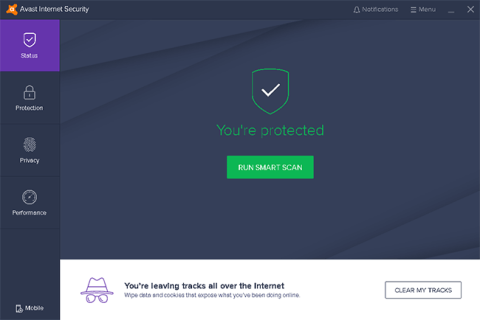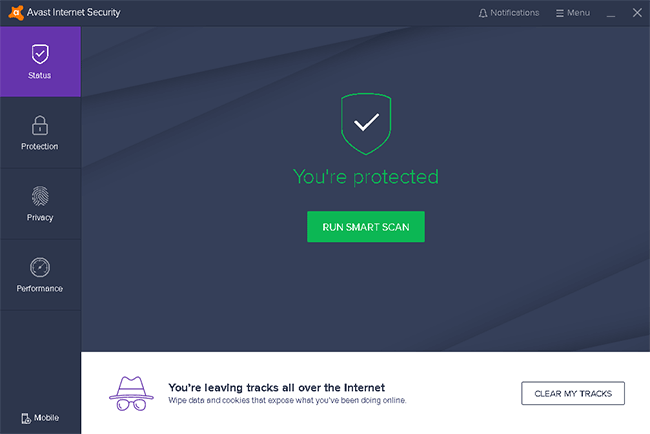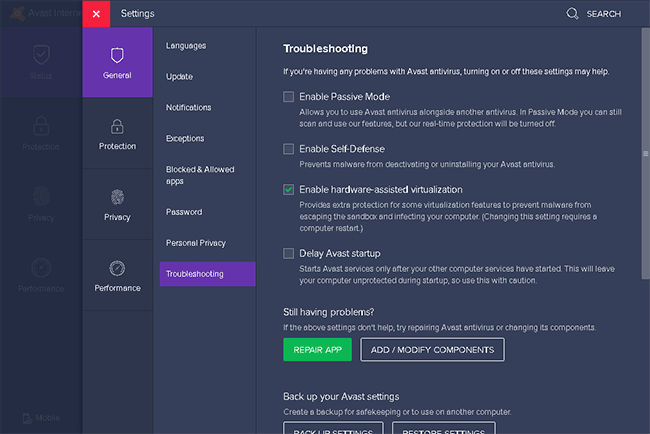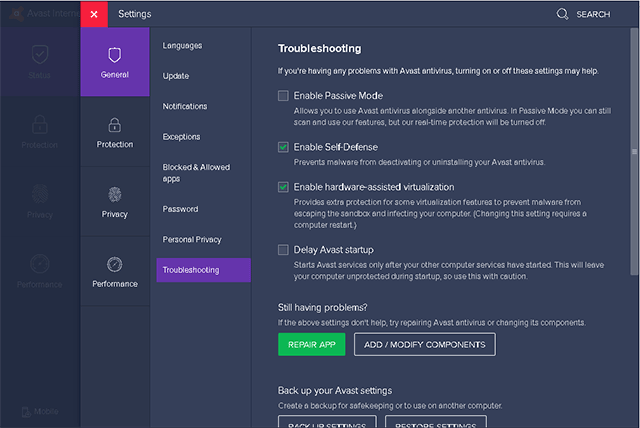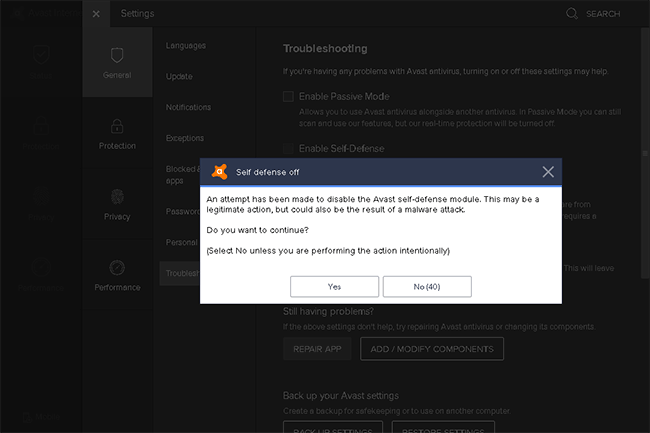Самозащита — это функция антивирусного программного обеспечения Avast , которая помогает защитить программное обеспечение от отключения или удаления другими вредоносными программами. Процесс Avast после включения функции самозащиты использует для защиты тип механизма безопасности, встроенный в Windows 8.1, который называется Protected Process Light (PPL). А другие процессы, не защищенные PPL, не смогут ни завершить процесс процесса, ни изменить его настройки.
В этом посте вы узнаете, как включить/отключить функцию самозащиты в Avast Antivirus.
Как включить функцию самозащиты в Avast
Шаг 1. Откройте интерфейс программного обеспечения Avast.
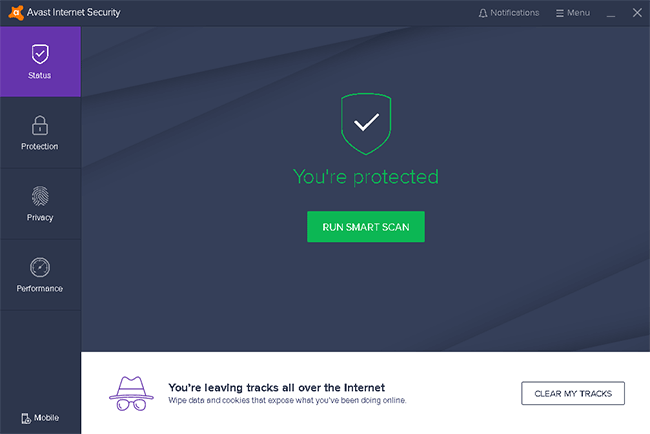
Шаг 2. Перейдите в меню, затем перейдите к настройкам устранения неполадок.
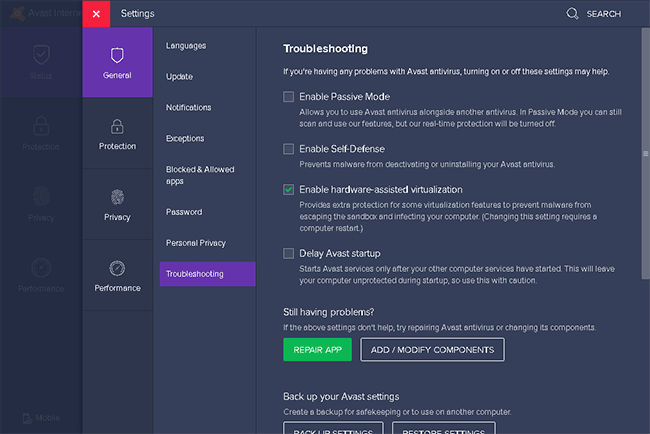
Шаг 3: Вы увидите опцию «Включить самозащиту». Просто нажмите на этот флажок.
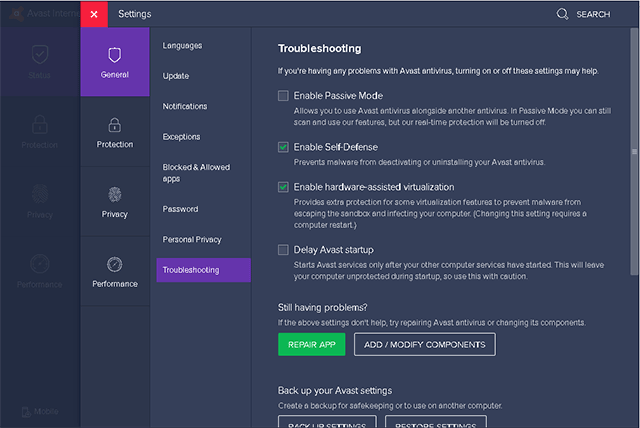
Как отключить режим самообороны
- Вы делаете то же самое, открываете Avast, заходите в Меню -> Устранение неполадок.
- Снимите флажок Включить самозащиту.
- Вы увидите диалоговое окно с предупреждением, подобное этому:
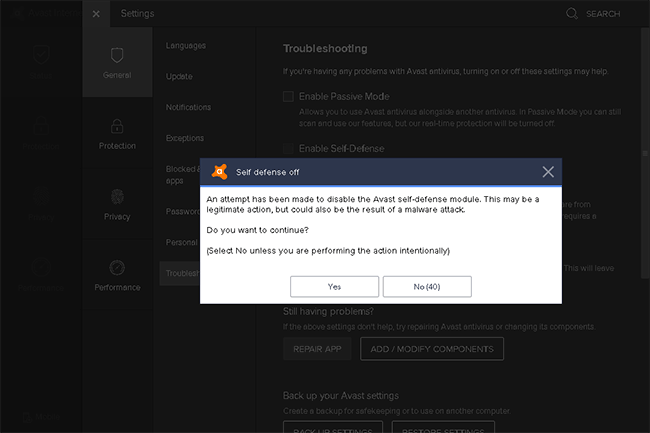
- Вы выбираете «Да», но если вы используете его и он внезапно появляется, выберите «Нет», потому что это может быть потому, что вредоносное ПО хочет отключить этот режим.
Удачи!